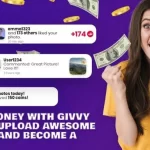Windows 8.1 adalah sistem operasi Microsoft yang dirilis pada Oktober 2013 sebagai pembaruan besar untuk Windows 8. Sistem ini menampilkan perubahan signifikan pada antarmuka pengguna dan dioptimalkan secara khusus untuk penggunaan dengan layar sentuh. Jika Anda baru menggunakan Windows 8.1 atau ingin memaksimalkan sistem ini, panduan ini memberikan pengenalan yang jelas dan praktis tentang fitur-fitur utamanya.
Memahami Antarmuka Pengguna Windows 8.1
Windows 8.1 menawarkan dua tampilan utama: Layar Mulai dan desktop klasik.
Layar Mulai berisi apa yang disebut “ubin langsung” yang diperbarui secara dinamis dan dapat disesuaikan secara individual.
Desktop klasik tampak sangat mirip dengan tata letak yang dikenal dari versi Windows sebelumnya, ideal bagi pengguna yang lebih menyukai antarmuka tradisional.
Anda dapat beralih antar tampilan menggunakan tombol Windows atau dengan mengeklik ikon Mulai di sudut kiri bawah.
Sesuaikan Layar Beranda
Untuk menyesuaikan layar beranda dengan kebutuhan Anda:
Klik kanan ubin untuk mengubah ukuran, memindahkan, atau menghapusnya.
Klik panah bawah pada layar Mulai, pilih aplikasi yang Anda inginkan, lalu klik Sematkan ke Mulai.
Buat grup aplikasi, seperti “Kerja,” “Hiburan,” atau “Alat,” untuk meningkatkan pengorganisasian.
Gunakan Fungsi Pencarian Cerdas
Tekan Windows + S dan masukkan istilah pencarian yang diinginkan.
Hasil pencarian dikategorikan berdasarkan Aplikasi, Pengaturan, dan File.
Selain itu, pencarian juga menampilkan hasil web melalui Bing.
Multitasking dan Manajemen Aplikasi
Windows 8.1 memungkinkan multitasking yang efektif:
Gunakan fitur Snap.
Separuh layar lainnya kemudian dapat digunakan untuk aplikasi kedua.
Pada layar yang lebih besar, hingga empat aplikasi dapat ditampilkan secara bersamaan.
Integrasi File Explorer dan OneDrive
Windows 8.1 terhubung langsung ke solusi penyimpanan cloud OneDrive Microsoft:
Buka File Explorer menggunakan ikon folder di bilah tugas.
Di sana Anda akan menemukan akses cepat ke folder OneDrive.
File dapat dengan mudah diseret dan dijatuhkan ke folder ini dan disinkronkan secara otomatis.
Windows Store dan Aplikasi Modern
Windows Store terintegrasi menawarkan berbagai aplikasi modern:
Buka Toko menggunakan ubin yang sesuai di layar mulai.
Gunakan aplikasi gratis atau berbayar.
Aplikasi baru secara otomatis muncul di layar beranda dan dapat disesuaikan.
Tips Untuk Performa Optimal
Gunakan alat Disk Cleanup untuk menghapus file sementara.
Dengan Task Manager (Ctrl + Shift + Esc) Anda dapat memantau proses dan menutup program yang tidak diperlukan.
Kesimpulan
Memahami antarmuka dan fitur-fiturnya akan membantu Anda memaksimalkan perangkat Anda, baik untuk bekerja, belajar, maupun hiburan. Dengan panduan ini, baik pengguna pemula maupun berpengalaman diperlengkapi dengan baik untuk bekerja secara efisien dan aman dengan Windows 8.1.